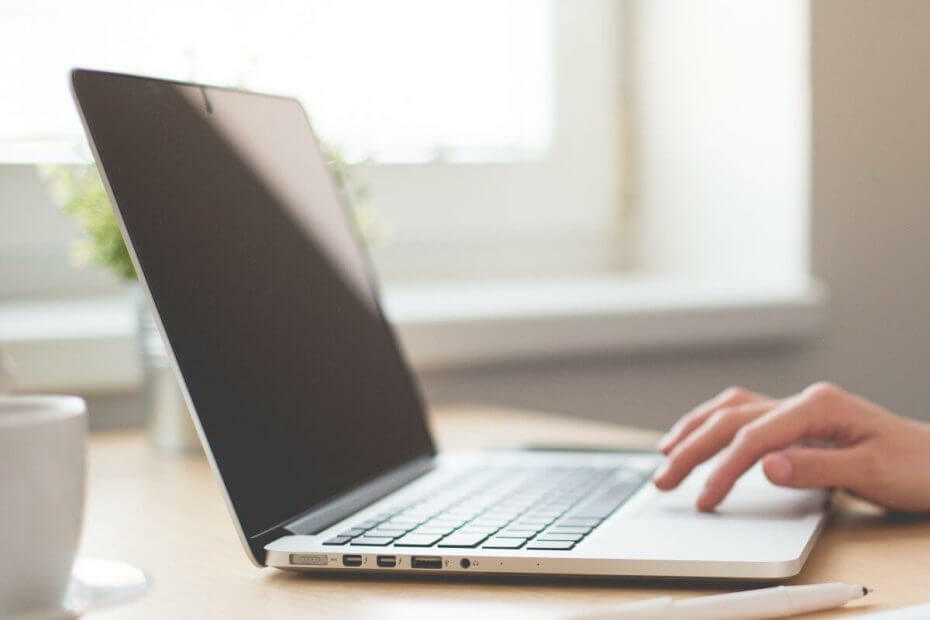
Ez a szoftver folyamatosan futtatja az illesztőprogramokat, és így megóvja az általános számítógépes hibáktól és a hardverhibáktól. Ellenőrizze az összes illesztőprogramot most 3 egyszerű lépésben:
- Töltse le a DriverFix alkalmazást (ellenőrzött letöltési fájl).
- Kattintson a gombra Indítsa el a szkennelést hogy megtalálja az összes problémás illesztőprogramot.
- Kattintson a gombra Frissítse az illesztőprogramokat új verziók beszerzése és a rendszer hibás működésének elkerülése érdekében.
- A DriverFix alkalmazást letöltötte 0 olvasók ebben a hónapban.
A Windows 10 egyik legtöbbet megvitatott funkciója az ikonjai. De az emberek biztosan nem beszélnek róluk pozitív módon, és folyamatosan változást követelnek a Microsofttól. Ha különböző ikonokat szeretne használni, de alig várom, hogy a Microsoft hivatalosan bemutassa őket, néhány trükkel visszakaphatja régi Windows 8 ikonjait.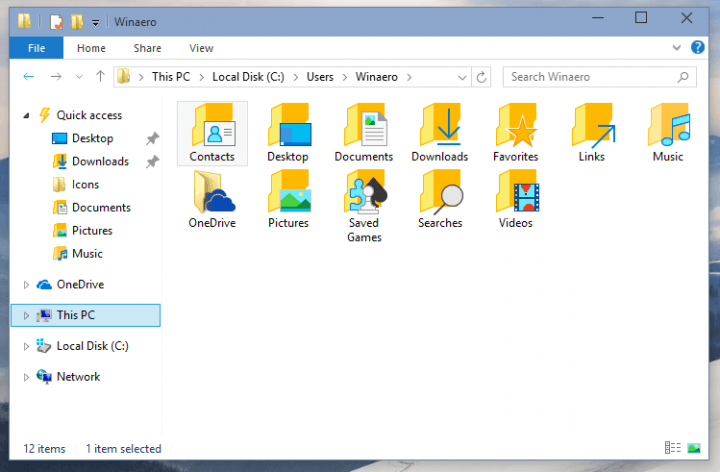
Hogyan hozhatjuk vissza a Windows 8 ikonokat a Windows 10 rendszerbe
Az ikonok Windows 8 stílusra váltásához először le kell töltenie A Windows 8 ikoncsomagot a WinAero biztosítja. Bontsa ki a .rar mappát arra a helyre a számítógépén, ahol a Windows 8 ikonjait tárolni kívánja. Miután letöltötte az ikonokat, elkezdhetjük a munkát.
1. lépés: Cserélje ki a Windows 10 asztali ikonokat a Windows 8 asztali ikonokra
- Kattintson a jobb gombbal az Asztal bármely pontjára, majd kattintson a gombra Személyre szabás a helyi menüből
- Amikor megnyílik a Testreszabás ablak, kattintson a gombra Asztali ikonok módosítása a bal oldali ablaktábláról
- Ban ben Asztali ikon beállításai, módosítsa az összes kívánt ikont a korábban letöltött ikonra
2. lépés: Cserélje ki a Windows 10 mappaikonokat a Windows 8 mappaikonokra
A régi mappaikonokat egyszerűen elvégezheti, ha elvégez néhány feladatot a Beállításszerkesztőben. A következőket kell tennie:
- Nyissa meg a Keresés parancsot, írja be a regedit parancsot, és nyissa meg a Beállításszerkesztőt
- Lépjen a következő rendszerleíró kulcsra:
- HKEY_LOCAL_MACHINESOFTWAREMicrosoftWindowsCurrentVersionExplorer
- Hozzon létre egy új alkulcsot, és nevezze el Héj ikonok (de fennáll annak a lehetősége, hogy ez a kulcs már szerepel a rendszerleíró adatbázisában)
- Hozzon létre új karakterláncokat, amelyek neve 3 és 4. Állítsa mindkét érték értékadatait a következő értékre:
- C: IconsFolder.ico
- Most hozza létre a c: ikonok mappát, és mozgassa a Mappa.ico fájlt, amelyet kibontott az ott található ZIP archívumból
- Indítsa újra a számítógépet.
- ÖSSZEFÜGGŐ: Teljes javítás: A fájlok, mappák és ikonok nem törölhetők a Windows 10, 8.1 és 7 rendszerekben
3. lépés: Cserélje ki a felhasználói profil Windows 10 ikonjait Windows 8 ikonokra
Így módosíthatja a felhasználói profil mappáinak ikonjait:
- Nyissa meg a „Contacts” mappát (amely valószínűleg ezen a címen található: C: FelhasználókA felhasználó neveKapcsolatok)
- A File Explorer címsorában adja hozzá desktop.ini az aktuális mappaútvonal végére, és nyomja meg az Enter billentyűt (például C: FelhasználókA felhasználónevedContactsdesktop.ini)
- Megnyílik a Jegyzettömb dokumentum. Keresse meg a kezdő sort „IconResource” és tegyen pontosvesszőt a IconResource szó
- Adjon hozzá egy új sort a fájl végéhez (például: IconResource = C: UsersWinaeroDesktopIcon4sContacts.ico)
- Mentse a fájlt, és zárja be a Jegyzettömböt
- Zárja be felhasználói profilját, és nyissa meg újra a változások megtekintéséhez
4. lépés: Javítsa ki a nagy ikonok problémáját
Lehet, hogy problémája van a File Explorer nagy ikonjaival. A probléma megoldásához tegye a következőket:
- Nyomja meg a Win + R billentyűt
- Írja be a következőt a Futtatás mezőbe, és nyomja meg az Enter billentyűt:
- SystemPropertiesAdvanced
- Kattintson a gombra Beállítások ban,-ben Teljesítmény csoport
- Törölje Miniatűrök megjelenítése ikonok helyett
- Nyomja meg az Alkalmaz gombot
Ennyi lenne, mostantól megkapják a régi Windows 8 ikonjait a Windows 10 rendszerben, és nem kell folyamatosan a „csúnya” Windows 10 ikonjait nézegetni.
Ha már az ikonokról beszélünk, akkor most, hogy személyre szabhatja a számítógép ikonjait saját igényei szerint? Rengeteg olyan eszköz van, amely lehetővé teszi saját ikonok megtervezését. Ha érdekel, itt olvashat bővebben ezekről az eszközökről ezt az útmutatót.
Ha bármilyen probléma merülne fel a Windows ikonjaival kapcsolatban, íme három útmutató, amelyek segítségével pillanatok alatt kijavíthatja őket:
- Javítás: Az asztali ikonok nem jelennek meg a Windows 10 rendszerben
- Javítás: A Windows 10 alkalmazás ikonjai nem megfelelően jelennek meg
- Teljes javítás: A Windows 10 ikonjai túl nagyok
![A hardver biztonságos eltávolítása ikon eltűnt a Windows 10 rendszerben [GYORS ÚTMUTATÓ]](/f/f06f3f058bd57caaf404d0f6cc21d209.jpg?width=300&height=460)
![Hálózat ikon megjelenítése a tálcán Windows 7 / Windows 10 rendszeren [ÚTMUTATÓ]](/f/c4a1cef93e34d3ae2766f157457c0ef4.jpg?width=300&height=460)
